Datos duplicados en Excel significa que hay datos o registro lo mismo en una tabla en Excel. Al procesar datos en Excel, los datos requeridos no deben contener duplicación de datos porque complicará el procesamiento o análisis de los datos.
¿Por qué se debe limpiar la duplicación de datos? Si esto sucede con los datos de una empresa, esto tendrá un impacto negativo en la empresa. Por ejemplo, en eficiencia de costes, si tu empresa envía regalos a los clientes 3 veces cuando solo debería ser suficiente una vez. Esto se debe a que hay duplicación de datos en el nombre del cliente, por supuesto, esto será perjudicial para la empresa si el regalo se envía no solo a un cliente sino a docenas de clientes duplicados.
Por lo tanto, limpiar la duplicación de datos es importante en el proceso. limpieza de datos (limpieza de datos) para evitar varios errores que puedan ocurrir. Para una explicación más detallada, veamos la explicación a continuación.
Cómo eliminar datos duplicados (duplicados) en Excel
¿Cómo eliminar datos duplicados en Excel? El método es bastante fácil y simple. Los siguientes son los pasos para eliminar datos duplicados en Excel.
1. Primero, abra la hoja de cálculo de Excel de los datos que desea eliminar de la duplicación. Seleccione las celdas para las que desea eliminar los datos duplicados.
2. Después de eso, seleccione Inicio > Formato condicional > Resaltar reglas de celdas > Valores duplicados como lo indica la flecha en la imagen de abajo.
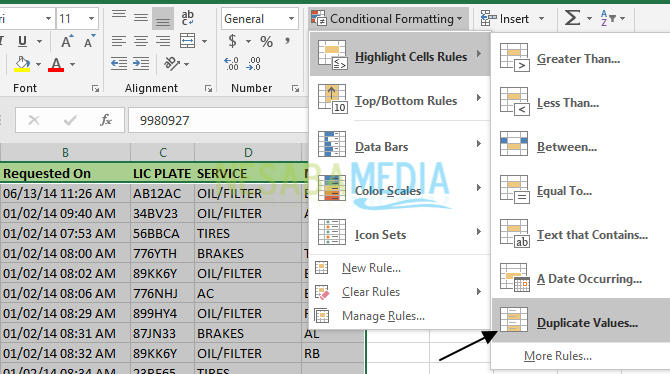
3. Luego, aparecerá una ventana Valores duplicados. Aquí, puede cambiar el tipo Destacar para duplicar datos seleccionando el formato que desee en el cuadro valores con. Luego haga clic OK.
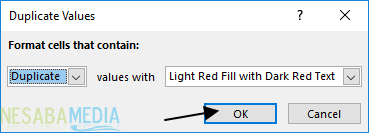
4. Bueno, el resultado se verá como en la imagen de abajo. En la imagen a continuación, la duplicación de datos tiene un color de fondo rojo.
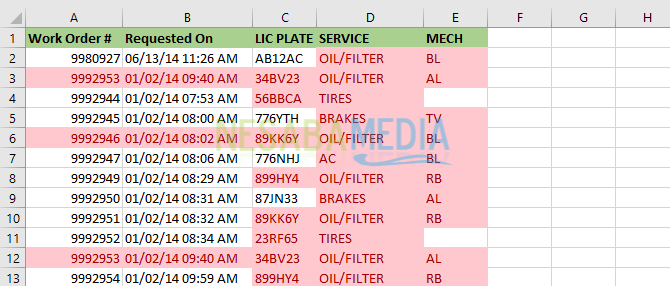
5. Ahora para eliminarlo, seleccione Datos > Eliminar duplicados como lo indica la flecha en la imagen de abajo.

6. Luego, aparecerá una ventana Eliminar duplicados, aquí marco todas las columnas porque quiero borrar todas registro los duplicados. Hacer clic OK.
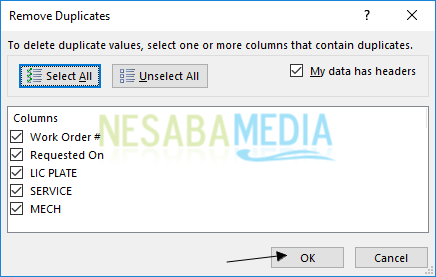
7. El resultado se verá como en la imagen de abajo. Los datos duplicados en la siguiente tabla también se han eliminado (perdido). Ahora su tabla está limpia de duplicación de datos.
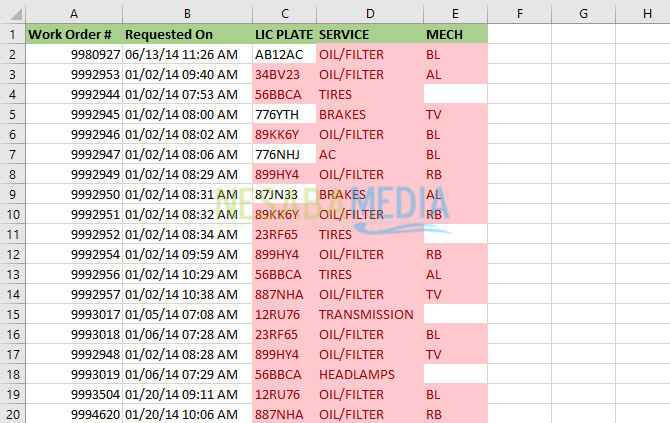
8. Pero tu tabla todavía tiene marcas en ciertas celdas. Para eliminarlo seleccione Inicio > Formato condicional > Borrar reglas > Borrar reglas de toda la hoja.
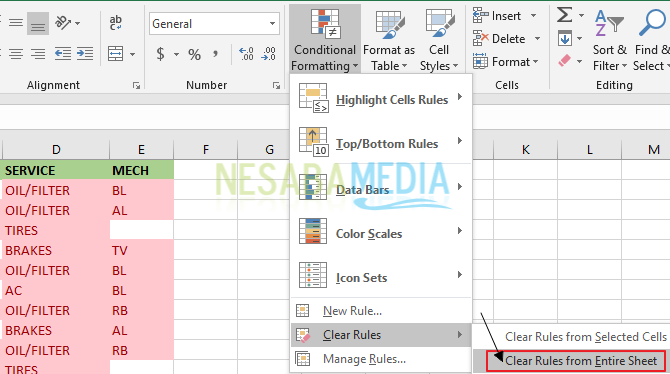
9. El resultado final de eliminar datos duplicados en Excel se verá como la imagen a continuación.
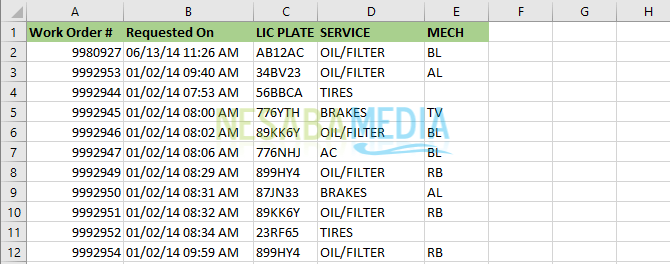
Esa es la discusión sobre cómo eliminar datos duplicados / duplicados en Excel de manera fácil y rápida. Bueno, espero que la discusión que se ha descrito anteriormente sea útil y buena suerte. ¡Gracias!

